Apple Cash (precedentemente Apple Pay Cash) è il servizio di pagamenti peer-to-peer di Apple. una volta che hai configura una carta Apple Cash sul tuo iPhone o iPad, può essere utilizzato per effettuare e ricevere pagamenti in Messaggi, oppure puoi fare in modo che Siri invii denaro a un amico o a un familiare. Questo articolo mostra come.

Quando qualcuno ti invia denaro tramite Apple Cash, questo va sulla tua carta virtuale Apple Cash, che è archiviata in modo sicuro nell'app Wallet sul tuo iPhone o iPad. Puoi utilizzare il denaro su di esso per inviare a qualcuno, effettuare acquisti utilizzando Apple Pay nei negozi, all'interno delle app e sul Web. In alternativa, puoi trasferire i soldi sulla tua carta Apple Cash direttamente sul tuo conto bancario.
Inoltre, se hai richiesto la carta di credito con il marchio Apple, chiamata semplicemente carta di mele – puoi utilizzare Apple Cash per aiutarti a pagare il saldo della tua Apple Card. Puoi anche sfruttare il sistema di ricompense 'Daily Cash' di Apple Card, in cui Apple paga bonus in contanti su base giornaliera.
Invio e richiesta di un pagamento tramite Apple Cash
- Apri una conversazione in Messaggi.
- Tocca l'icona Messaggi App Store.
- Scegli l'icona 'Apple Pay'.
- Tocca i pulsanti '+' o '-' per inserire un importo o utilizza la tastiera.
- Tocca 'Richiedi' o 'Paga'.
- Avrai la possibilità di visualizzare in anteprima il pagamento o la richiesta di pagamento.
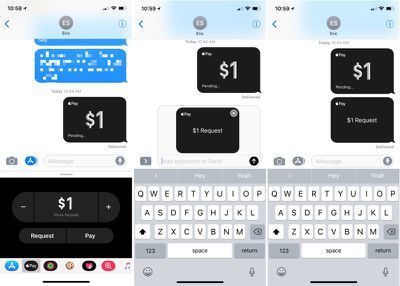
- Premi il pulsante freccia blu per inviare.
Quando invii un pagamento, il denaro che hai inviato verrà elencato come 'in sospeso' nell'app Wallet fino a quando la persona che lo riceve non accetterà. Una volta accettato, il pagamento verrà elencato in 'Ultima transazione' sotto la carta Apple Cash in Wallet. Mentre è ancora in sospeso, un pagamento può essere annullato.

Il denaro che stai inviando verrà prelevato da una carta di debito/credito collegata o dalla stessa carta Apple Cash se hai aggiunto fondi a quella carta o hai ricevuto fondi da altre persone. Se invii denaro utilizzando la carta Apple Cash o una carta di debito, non viene addebitato alcun costo. Per una carta di credito, c'è una commissione del 3%.
Quando accetti un pagamento, il denaro verrà aggiunto alla tua carta Apple Cash nell'app Wallet. Da lì, può essere utilizzato per effettuare acquisti in cui Apple Pay è accettato come qualsiasi altra carta o può essere trasferito su un conto bancario collegato.

Apple Cash funziona in qualsiasi conversazione con una sola persona. L'opzione non sarà disponibile per i messaggi di gruppo.
Invio di denaro tramite Siri
- Attiva Siri.
- Dì a Siri di inviare un pagamento. Esempio: 'Invia $1 a Eric'.
- Se sono installate più app di pagamento, dovrai confermare che desideri utilizzare Apple Pay.
- Sblocca il tuo iPhone utilizzando Face ID o Touch ID.
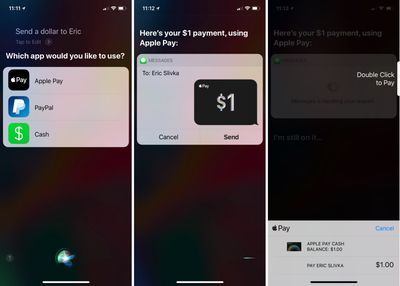
- Tocca 'Invia'.
- Fai doppio clic sul pulsante laterale per pagare su iPhone X o metti un dito sul pulsante Touch ID Home per confermare il pagamento su altri dispositivi.
Modifica delle impostazioni di Apple Cash
Puoi accedere alle impostazioni di Apple Pay nell'app Impostazioni o tramite l'app Wallet.
- Apri Impostazioni.
- Vai su Wallet e Apple Pay.
- Tocca la carta 'Apple Cash'.
Da questa interfaccia, puoi aggiungere denaro alla tua carta Apple Cash, trasferire i tuoi contanti alla banca (che richiede l'aggiunta di un conto bancario) e scegliere di accettare automaticamente o manualmente i pagamenti.

Verifica identità
Dopo aver inviato o ricevuto un totale di $ 500 con Apple Cash, dovrai verifica la tua identità . La verifica dell'identità è disponibile nell'app Impostazioni, ma al momento potrebbe non essere completamente funzionante.
- Apri Impostazioni.
- Vai su Wallet e Apple Pay.
- Tocca la carta 'Apple Cash'.
- Scegli 'Verifica identità'.
Ti verrà chiesto di confermare il tuo nome legale e indirizzo, insieme alle ultime quattro cifre del tuo numero di previdenza sociale e alla data di nascita. Apple farà anche domande relative alla tua storia personale e richiederà una foto della patente di guida o della carta d'identità dello stato.

Una volta che la tua identità è stata verificata, puoi avere fino a $ 20.000 sulla tua carta Apple Cash.
Limiti di Apple Cash
Esistono limiti alla quantità di denaro che puoi inviare al giorno e per transazione e alla quantità di denaro che puoi aggiungere alla tua carta Apple Cash.
Quando aggiungi contanti, devi aggiungere un minimo di $ 10 per transazione, ma non puoi aggiungere più di $ 3.000. In un periodo di 7 giorni, puoi aggiungere un massimo di $ 10.000 alla tua carta Apple Cash.
Quando invii o ricevi denaro, puoi inviare/ricevere un minimo di $ 1 e un massimo di $ 3.000. Nel corso di un periodo di 7 giorni, puoi inviare/ricevere fino a $ 10.000.
Il trasferimento di denaro alla tua banca può essere effettuato in qualsiasi momento. È possibile trasferire un minimo di $ 1 alla volta o meno di $ 1 se il saldo totale è inferiore a $ 1. È possibile trasferire fino a $ 3.000 in un singolo trasferimento e in 7 giorni puoi trasferire fino a $ 20.000 sul tuo conto bancario da Apple Cash.
Requisiti di Apple Cash
Per utilizzare Apple Cash, devono essere soddisfatti i seguenti requisiti:
- Entrambe le parti devono eseguire iOS 11.2 o versioni successive.
- È necessario utilizzare un iPhone 6 o successivo.
- L'autenticazione a due fattori deve essere attivata .
- Devi avere almeno 18 anni.
- Se è richiesta la verifica, devi essere negli Stati Uniti con una carta di credito/debito statunitense e un numero di previdenza sociale.
- Una carta di credito o di debito idonea deve essere disponibile in Wallet.
Insieme a iPhone e iPad con iOS 11.2 o versioni successive, Apple Cash può essere utilizzato anche su Apple Watch su dispositivi che eseguono watchOS 4.2 o versioni successive. L'invio di denaro da un Apple Watch segue lo stesso processo generale dell'iPhone, con pagamenti effettuati e ricevuti tramite l'app Messaggi.
Riepilogo correlato: Apple Pay Forum correlato: Apple Music, Apple Pay/Card, iCloud, Fitness+
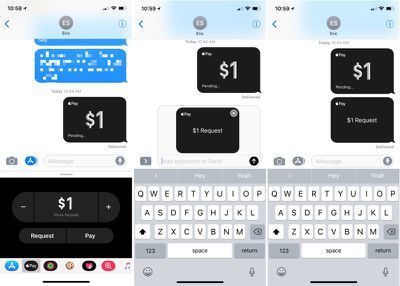
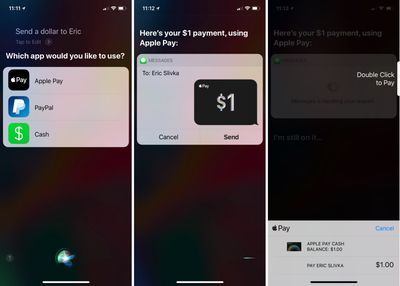
Messaggi Popolari